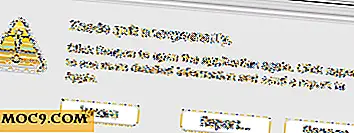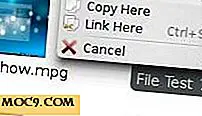Làm thế nào để vô hiệu hóa chuyển đổi người dùng nhanh trong Windows 10
Khi bạn có nhiều tài khoản người dùng trên hệ thống Windows, sẽ có lúc bạn muốn chuyển sang tài khoản khác mà không cần khởi động lại hệ thống hoặc đăng xuất khỏi tài khoản người dùng hiện tại. Trong những trường hợp đó, tính năng Chuyển đổi người dùng nhanh là khá hữu ích vì bạn có thể chuyển đổi giữa các tài khoản người dùng khác nhau chỉ với một hoặc hai lần nhấp.
Tuy nhiên, khi bạn chuyển sang tài khoản người dùng khác, bạn không thể tắt hệ thống một cách chính xác mà không làm mất công việc chưa được lưu trên tài khoản khác. Hơn nữa, tất cả các tài khoản đã đăng nhập, bất kể người dùng có đang sử dụng nó hay không, tiêu thụ tài nguyên hệ thống. Nếu bạn không sử dụng tính năng Chuyển đổi người dùng nhanh hoặc nếu bạn nghĩ rằng nó không phải dành cho bạn, dưới đây là cách tắt tính năng này trong Windows.
Lưu ý : mặc dù tôi đang hiển thị điều này trong Windows 10, nhưng thủ tục tương tự cũng được áp dụng cho Windows 7 và 8.
Tắt chuyển đổi người dùng nhanh - Phương pháp chính sách nhóm
Trình soạn thảo chính sách nhóm cung cấp một cách dễ dàng để nhanh chóng tắt tính năng chuyển đổi người dùng nhanh trong Windows. Để mở Group Policy Editor, tìm kiếm “gpedit.msc” trong Start Menu và nhấn phím Enter trên bàn phím của bạn.

Ở đây, điều hướng đến "Cấu hình máy tính -> Mẫu quản trị -> Hệ thống -> Đăng nhập".

Tìm chính sách “Ẩn các điểm nhập cho Chuyển đổi người dùng nhanh” trong bảng bên phải và nhấp đúp vào nó để mở cài đặt chính sách.

Trong cửa sổ cài đặt chính sách, chọn hộp kiểm “Đã bật” và nhấp vào nút “OK” để lưu các thay đổi.

Chỉ cần khởi động lại hệ thống của bạn và bạn tốt để đi. Nếu bạn không muốn khởi động lại hệ thống, hãy mở Command Prompt và sử dụng lệnh dưới đây. Nó sẽ buộc cập nhật các thay đổi chính sách.
gpupdate.exe / force
Nếu bạn muốn thay đổi về cài đặt mặc định, chọn “Đã tắt” hoặc “Không được định cấu hình” trong cửa sổ cài đặt chính sách.
Tắt chuyển đổi người dùng nhanh - Phương thức đăng ký
Nếu bạn đang sử dụng phiên bản Windows Home, thì bạn sẽ không có quyền truy cập vào Trình chỉnh sửa chính sách nhóm. Tuy nhiên, bạn có thể sử dụng Windows Registry để thực hiện công việc. Để bắt đầu, hãy tìm regedit và nhấn Enter để mở Windows Registry.

Sau khi mở Windows Registry, điều hướng đến vị trí sau. Trong Windows 10, bạn có thể chỉ cần sao chép đường dẫn bên dưới, dán nó vào thanh địa chỉ và nhấn nút Enter. Nó sẽ tự động đưa bạn đến khóa cần thiết.
HKEY_LOCAL_MACHINE \ SOFTWARE \ Microsoft \ Windows \ CurrentVersion \ Policies \ Hệ thống

Nhấp chuột phải vào bảng điều khiển bên phải và chọn tùy chọn “Mới -> Giá trị DWORD (32 bit)”.

Đặt tên cho giá trị mới là “HideFastUserSwitching” và nhấn Enter để lưu tên.

Nhấp đúp vào giá trị mới được tạo. Trong cửa sổ Chỉnh sửa giá trị nhập Dữ liệu giá trị là “1” và nhấp vào nút “OK” để lưu các thay đổi.

Đây là cách nó trông một khi bạn đang thực hiện chỉnh sửa khóa Registry.

Chỉ cần khởi động lại hệ thống của bạn và tính năng Chuyển đổi người dùng nhanh sẽ bị tắt. Nếu bạn muốn kích hoạt lại tính năng này, chỉ cần thay đổi Dữ liệu giá trị trở lại thành “0” và bạn sẽ tốt.
Hãy bình luận bên dưới chia sẻ suy nghĩ và kinh nghiệm của bạn về việc sử dụng các phương pháp trên để vô hiệu hóa Chuyển đổi người dùng nhanh trong Windows 10.